win11断网最新解决方法 如何解决win11自动断网问题
更新时间:2024-01-13 13:21:00作者:mei
电脑开机第一件事情就是连接网络上网,很多用户反馈win11系统总是出现断网问题,从而导致游戏、文件被中断不能继续使用,带来很多麻烦,从而影响使用体验,那么如何解决win11自动断网问题?本文介绍具体解决方法,感兴趣的一起往下学习。
具体方法如下:
1、首先右击桌面的此电脑,然后选择“管理”。
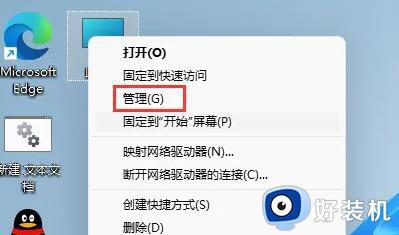
2、之后在计算机管理中依次点击“系统工具—>设备管理器”。
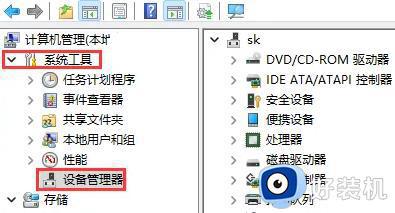
3、在右侧点击“网络适配器”。
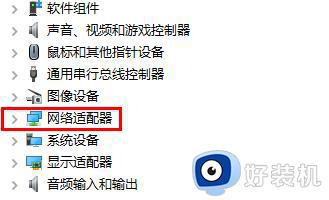
4、右击你的网卡,然后选择“属性”。
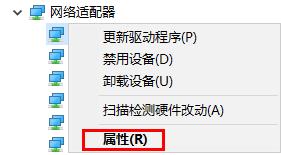
5、在弹出的对话框中点击“电源管理”,
并取消勾选下面的“允许计算机关闭此设备以节约电源”。
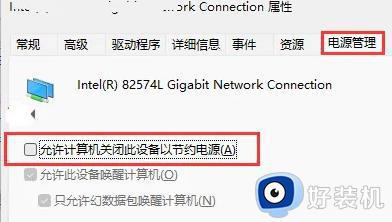
网络成为人们日常生活中必不可少的一部分,如果出现win11自动断网问题不要担心,参考上述步骤进行解决修复即可。
win11断网最新解决方法 如何解决win11自动断网问题相关教程
- win11自动断网怎么解决 win11网络自动断开修复方法
- win11怎么休眠不断网 win11电脑一休眠就断网解决方法
- win11网络频繁断开的解决方法 win11老是断网怎么办
- win11频繁断网怎么办 win11断网很频繁的解决方法
- win11 断网的解决教程 win11网络不稳定老断网如何处理
- win11频繁断网的解决方法 win11老是断网怎么修复
- win11时不时断开网络的解决方法 win11时不时断网如何修复
- win11怎么息屏不断网设置 win11息屏不断网如何设置
- Win11长时间不操作断网怎么回事 Win11长时间不操作断网的解决方法
- win11网络一会连接一会断开如何解决 win11间歇性断网又马上恢复怎么修复
- win11家庭版右键怎么直接打开所有选项的方法 win11家庭版右键如何显示所有选项
- win11家庭版右键没有bitlocker怎么办 win11家庭版找不到bitlocker如何处理
- win11家庭版任务栏怎么透明 win11家庭版任务栏设置成透明的步骤
- win11家庭版无法访问u盘怎么回事 win11家庭版u盘拒绝访问怎么解决
- win11自动输入密码登录设置方法 win11怎样设置开机自动输入密登陆
- win11界面乱跳怎么办 win11界面跳屏如何处理
win11教程推荐
- 1 win11安装ie浏览器的方法 win11如何安装IE浏览器
- 2 win11截图怎么操作 win11截图的几种方法
- 3 win11桌面字体颜色怎么改 win11如何更换字体颜色
- 4 电脑怎么取消更新win11系统 电脑如何取消更新系统win11
- 5 win10鼠标光标不见了怎么找回 win10鼠标光标不见了的解决方法
- 6 win11找不到用户组怎么办 win11电脑里找不到用户和组处理方法
- 7 更新win11系统后进不了桌面怎么办 win11更新后进不去系统处理方法
- 8 win11桌面刷新不流畅解决方法 win11桌面刷新很卡怎么办
- 9 win11更改为管理员账户的步骤 win11怎么切换为管理员
- 10 win11桌面卡顿掉帧怎么办 win11桌面卡住不动解决方法
